Codelab นี้เป็นส่วนหนึ่งของหลักสูตรหลักพื้นฐานของ Android Kotlin คุณจะได้รับประโยชน์สูงสุดจากหลักสูตรนี้หากทำตาม Codelab ตามลำดับ Codelab ของหลักสูตรทั้งหมดแสดงอยู่ในหน้า Landing Page ของ Codelab หลักพื้นฐานของ Android Kotlin
บทนำ
จนถึงตอนนี้ คุณได้ตั้งค่าทุกอย่างแล้ว และ Android Studio ได้สร้างโค้ดจำนวนมากให้คุณ ก่อนที่จะแก้ไขโค้ดทั้งหมด คุณควรรู้ว่าคุณเพิ่งสร้างอะไรไปและวิธีไปยังไฟล์ต้นฉบับของแอป Android
ในโค้ดแล็บนี้ คุณจะได้เรียนรู้เพิ่มเติมเกี่ยวกับคอมโพเนนต์หลักของแอป Android และเพิ่มการโต้ตอบอย่างง่ายลงในแอปด้วยปุ่ม
สิ่งที่คุณควรทราบอยู่แล้ว
- วิธีติดตั้งและเปิด Android Studio
- วิธีสร้างโปรเจ็กต์แอปใหม่
- วิธีเรียกใช้แอปในโปรแกรมจำลองหรืออุปกรณ์จริง
สิ่งที่คุณจะได้เรียนรู้
- วิธีแก้ไขไฟล์เลย์เอาต์ของแอป
- วิธีสร้างแอปที่มีลักษณะการทำงานแบบอินเทอร์แอกทีฟ
- คำศัพท์ใหม่ๆ มากมาย ดูคำอธิบายที่เข้าใจง่ายเกี่ยวกับคำศัพท์และแนวคิดต่างๆ ได้ในอภิธานศัพท์คำศัพท์
สิ่งที่คุณต้องทำ
- สำรวจ
MainActivityไฟล์ Kotlin และไฟล์เลย์เอาต์ของกิจกรรม - แก้ไขเลย์เอาต์ของกิจกรรมใน XML
- เพิ่มองค์ประกอบ
Buttonลงในเลย์เอาต์ของกิจกรรม - แยกสตริงที่ฮาร์ดโค้ดลงในไฟล์ทรัพยากรสตริง
- ใช้เมธอดตัวแฮนเดิลการคลิกเพื่อแสดงข้อความบนหน้าจอเมื่อผู้ใช้แตะ
Button
ใน Codelab นี้ คุณจะได้สร้างโปรเจ็กต์แอปใหม่ชื่อ DiceRoller และเพิ่มการโต้ตอบพื้นฐานด้วยปุ่ม ทุกครั้งที่คลิกปุ่ม ค่าของข้อความที่แสดงจะเปลี่ยนไป แอป DiceRoller สุดท้ายสำหรับ Codelab นี้จะมีลักษณะดังนี้
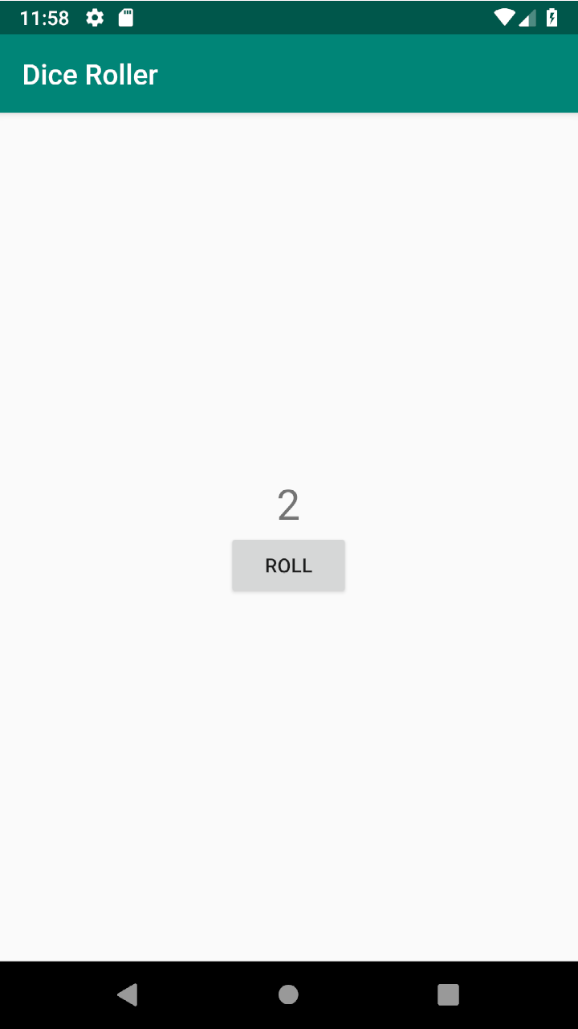
ใน Codelab ที่แล้ว คุณได้เรียนรู้เกี่ยวกับส่วนหลักๆ ของโปรเจ็กต์แอป ซึ่งรวมถึงไดเรกทอรี java และ res ในงานนี้ คุณจะมุ่งเน้นไปที่ไฟล์ 2 ไฟล์ที่สำคัญที่สุดซึ่งประกอบกันเป็นแอป ได้แก่ MainActivityไฟล์ Kotlin และactivity_main.xmlไฟล์เลย์เอาต์
ขั้นตอนที่ 1: ตรวจสอบ MainActivity
MainActivity เป็นตัวอย่างของ Activity Activity เป็นคลาสหลักของ Android ที่วาดอินเทอร์เฟซผู้ใช้ (UI) ของแอป Android และรับเหตุการณ์อินพุต เมื่อแอปเปิดตัว แอปจะเปิดกิจกรรมที่ระบุไว้ในไฟล์ AndroidManifest.xml
ภาษาโปรแกรมหลายภาษาจะกำหนดเมธอดหลักที่เริ่มต้นโปรแกรม แอป Android ไม่มีเมธอดหลัก แต่ไฟล์ AndroidManifest.xml จะระบุว่าควรเปิดใช้ MainActivity เมื่อผู้ใช้แตะไอคอน Launcher ของแอป หากต้องการเปิดใช้กิจกรรม ระบบปฏิบัติการ Android จะใช้ข้อมูลในไฟล์ Manifest เพื่อตั้งค่าสภาพแวดล้อมสำหรับแอปและสร้าง MainActivity จากนั้น MainActivity จะทำการตั้งค่าบางอย่างตามลำดับ
แต่ละกิจกรรมจะมีไฟล์เลย์เอาต์ที่เชื่อมโยง กิจกรรมและเลย์เอาต์เชื่อมต่อกันด้วยกระบวนการที่เรียกว่าการขยายเลย์เอาต์ เมื่อกิจกรรมเริ่มต้น ระบบจะเปลี่ยนมุมมองที่กำหนดไว้ในไฟล์เลย์เอาต์ XML เป็นออบเจ็กต์มุมมอง Kotlin ในหน่วยความจำ (หรือที่เรียกว่า "ขยาย") เมื่อเกิดเหตุการณ์นี้ขึ้น กิจกรรมจะวาดออบเจ็กต์เหล่านี้ลงบนหน้าจอและแก้ไขออบเจ็กต์แบบไดนามิกได้ด้วย
- ใน Android Studio ให้เลือก File > New > New Project เพื่อสร้างโปรเจ็กต์ใหม่ ใช้กิจกรรมว่างเปล่า แล้วคลิกถัดไป
- ตั้งชื่อโปรเจ็กต์ว่า DiceRoller และตรวจสอบค่าอื่นๆ ทั้งหมดสำหรับชื่อโปรเจ็กต์และตำแหน่งโปรเจ็กต์ ตรวจสอบว่าได้เลือก "ใช้ Artifact ของ AndroidX" แล้ว คลิกเสร็จสิ้น

- ในแผงโปรเจ็กต์ > Android ให้ขยาย java > com.example.android.diceroller ดับเบิลคลิก MainActivity ตัวแก้ไขโค้ดจะแสดงโค้ดใน
MainActivity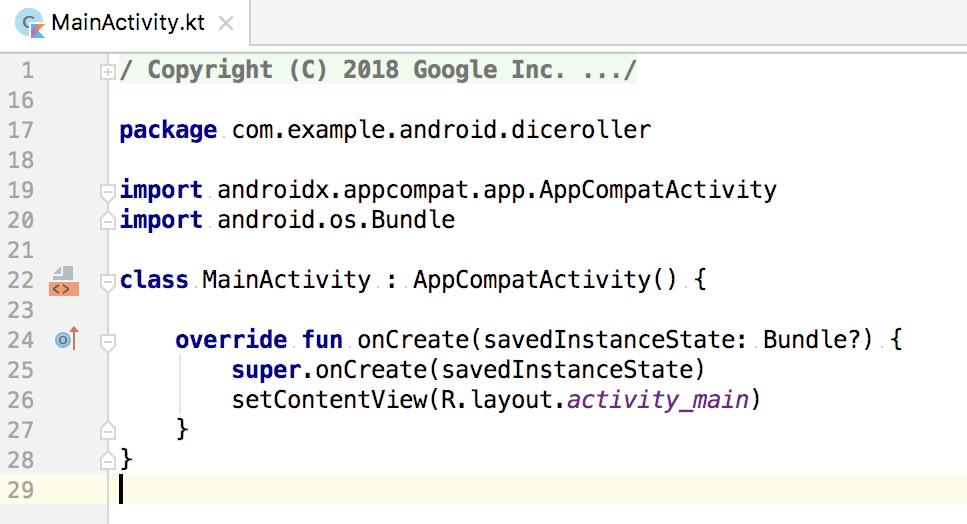
- ด้านล่างชื่อแพ็กเกจและคำสั่งนำเข้าคือการประกาศคลาสสำหรับ
MainActivityMainActivityชั้นเรียนขยายเวลาAppCompatActivity
class MainActivity : AppCompatActivity() { ...- สังเกต
onCreate()วิธี กิจกรรมไม่ได้ใช้ตัวสร้างเพื่อเริ่มต้นออบเจ็กต์ แต่จะมีการเรียกใช้ชุดเมธอดที่กำหนดไว้ล่วงหน้า (เรียกว่า "เมธอดวงจรของกิจกรรม") เป็นส่วนหนึ่งของการตั้งค่ากิจกรรมแทน หนึ่งในเมธอดวงจรนั้นคือonCreate()ซึ่งคุณจะลบล้างในแอปของคุณเองเสมอ คุณดูข้อมูลเพิ่มเติมเกี่ยวกับเมธอดวงจรได้ใน Codelab ในภายหลัง
ในonCreate()คุณจะระบุเลย์เอาต์ที่เชื่อมโยงกับกิจกรรมและขยายเลย์เอาต์setContentView()วิธีนี้จะทำทั้ง 2 อย่าง
override fun onCreate(savedInstanceState: Bundle?) {
super.onCreate(savedInstanceState)
setContentView(R.layout.activity_main)
}เมธอด setContentView() อ้างอิงเลย์เอาต์โดยใช้ R.layout.activity_main ซึ่งเป็นการอ้างอิงจำนวนเต็ม ระบบจะสร้างคลาส R เมื่อคุณสร้างแอป คลาส R จะมีชิ้นงานทั้งหมดของแอป รวมถึงเนื้อหาของไดเรกทอรี res
ในกรณีนี้ R.layout.activity_main หมายถึงคลาส R ที่สร้างขึ้น โฟลเดอร์ layout และไฟล์เลย์เอาต์ activity_main.xml (แหล่งข้อมูลไม่รวมนามสกุลไฟล์) คุณจะอ้างอิงทรัพยากรของแอปหลายรายการ (รวมถึงรูปภาพ สตริง และองค์ประกอบภายในไฟล์เลย์เอาต์) โดยใช้การอ้างอิงที่คล้ายกันในคลาส R
ขั้นตอนที่ 2: ตรวจสอบและสำรวจไฟล์เลย์เอาต์ของแอป
กิจกรรมทั้งหมดในแอปจะมีไฟล์เลย์เอาต์ที่เกี่ยวข้องในไดเรกทอรี res/layout ของแอป ไฟล์เลย์เอาต์คือไฟล์ XML ที่แสดงลักษณะที่แท้จริงของกิจกรรม ไฟล์เลย์เอาต์จะทำเช่นนี้โดยการกำหนดมุมมองและกำหนดตำแหน่งที่มุมมองจะปรากฏบนหน้าจอ
View คือสิ่งต่างๆ เช่น ข้อความ รูปภาพ และปุ่มที่ขยายคลาส View ยอดดูมีหลายประเภท เช่น TextView, Button, ImageView และ CheckBox
ในงานนี้ คุณจะได้ตรวจสอบและแก้ไขไฟล์เลย์เอาต์ของแอป
- ในแผงโปรเจ็กต์ > Android ให้ขยาย res > layout แล้วดับเบิลคลิก activity_main.xml เครื่องมือแก้ไขการออกแบบเลย์เอาต์จะเปิดขึ้น Android Studio มีเครื่องมือแก้ไขนี้ ซึ่งช่วยให้คุณสร้างเลย์เอาต์ของแอปในรูปแบบภาพและแสดงตัวอย่างการออกแบบเลย์เอาต์ได้ คุณจะได้ดูข้อมูลเพิ่มเติมเกี่ยวกับเครื่องมือแก้ไขการออกแบบใน Codelab ในภายหลัง
- หากต้องการดูไฟล์เลย์เอาต์เป็น XML ให้คลิกแท็บข้อความที่ด้านล่างของหน้าต่าง
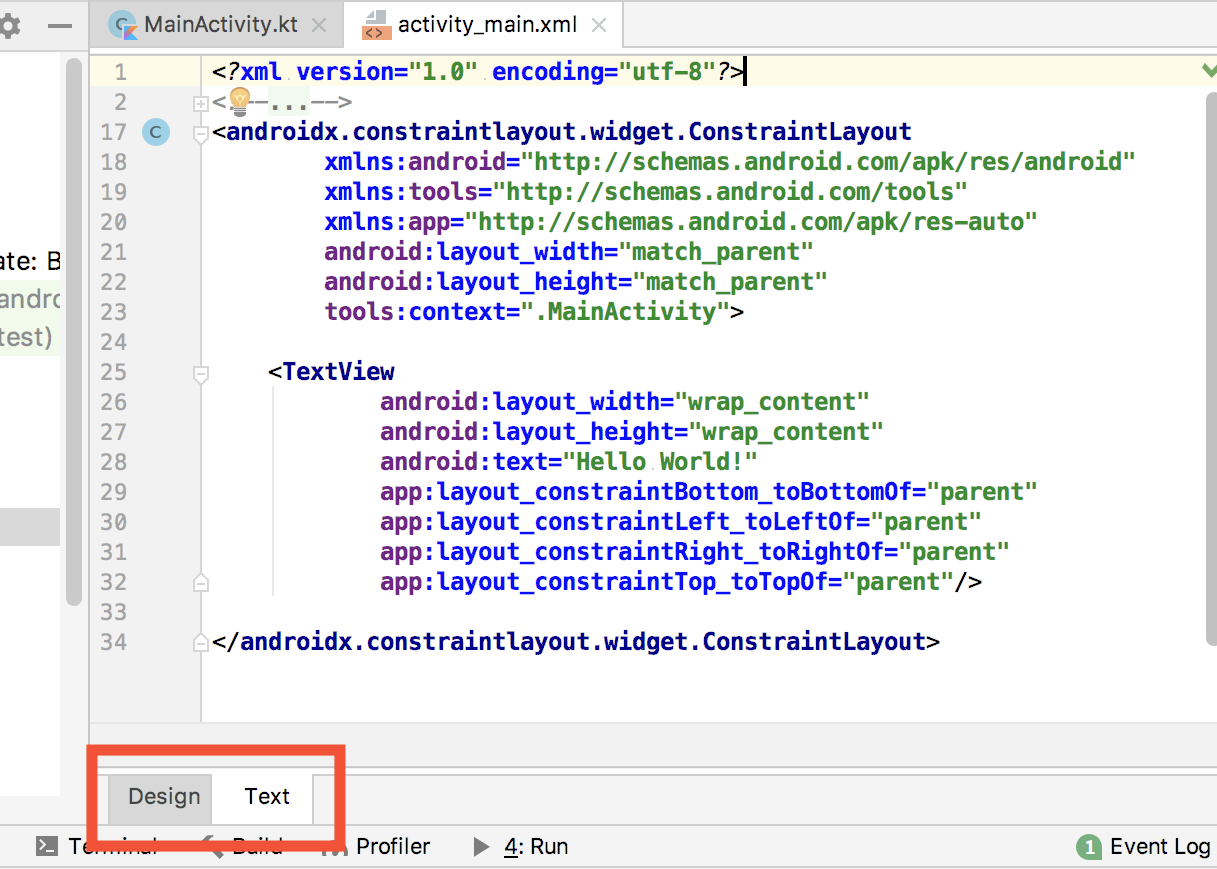
- ลบโค้ด XML ที่มีอยู่ทั้งหมดในเครื่องมือแก้ไขเลย์เอาต์ เลย์เอาต์เริ่มต้นที่คุณได้รับเมื่อสร้างโปรเจ็กต์ใหม่เป็นจุดเริ่มต้นที่ดีหากคุณกำลังทำงานกับเครื่องมือแก้ไขการออกแบบของ Android Studio ในบทเรียนนี้ คุณจะได้ทำงานกับ XML พื้นฐานเพื่อสร้างเลย์เอาต์ใหม่ตั้งแต่ต้น
- คัดลอกและวางโค้ดนี้ลงในเลย์เอาต์
<?xml version="1.0" encoding="utf-8"?>
<LinearLayout
xmlns:android="http://schemas.android.com/apk/res/android"
xmlns:tools="http://schemas.android.com/tools"
android:layout_width="match_parent"
android:layout_height="wrap_content"
tools:context=".MainActivity" >
<TextView
android:layout_width="wrap_content"
android:layout_height="wrap_content"
android:text="Hello World!" />
</LinearLayout>ตอนนี้ให้ตรวจสอบโค้ด
- องค์ประกอบระดับบนสุดหรือรูทของเลย์เอาต์คือองค์ประกอบ
<LinearLayout>มุมมองLinearLayoutคือViewGroupกลุ่มมุมมองคือคอนเทนเนอร์ที่เก็บมุมมองอื่นๆ และช่วยระบุตำแหน่งของมุมมองบนหน้าจอ
มุมมองและกลุ่มมุมมองทั้งหมดที่คุณเพิ่มลงในเลย์เอาต์จะจัดระเบียบในลำดับชั้นของมุมมอง โดยมีองค์ประกอบ XML ที่อยู่บนสุดเป็นรูทของลำดับชั้นนั้น มุมมองรากสามารถมีมุมมองและกลุ่มมุมมองอื่นๆ และกลุ่มมุมมองที่อยู่ในนั้นสามารถมีมุมมองและกลุ่มมุมมองอื่นๆ ได้ เมื่อแอปเรียกใช้ลำดับชั้นของมุมมองในไฟล์เลย์เอาต์ XML ลำดับชั้นจะกลายเป็นลำดับชั้นของออบเจ็กต์เมื่อมีการขยายเลย์เอาต์ ในกรณีนี้ กลุ่มมุมมองรากคือเลย์เอาต์เชิงเส้น ซึ่งจัดระเบียบมุมมองย่อยแบบเชิงเส้นต่อกัน (ทั้งแนวตั้งหรือแนวนอน)
รูทเริ่มต้นที่คุณได้รับสำหรับโปรเจ็กต์ Android ใหม่คือConstraintLayoutซึ่งทำงานร่วมกับตัวแก้ไขดีไซน์ได้ดี สำหรับแอปนี้ คุณใช้LinearLayoutกลุ่มมุมมองซึ่งง่ายกว่า ConstraintLayout คุณจะได้เรียนรู้เพิ่มเติมเกี่ยวกับกลุ่มมุมมองและ ConstraintLayout ในบทเรียนถัดไป - ภายในแท็ก
LinearLayoutให้สังเกตแอตทริบิวต์android:layout_widthความกว้างของLinearLayoutนี้ตั้งค่าเป็นmatch parentซึ่งทำให้มีความกว้างเท่ากับองค์ประกอบหลัก เนื่องจากนี่คือมุมมองราก เลย์เอาต์จึงขยายจนเต็มความกว้างของหน้าจอ - สังเกตแอตทริบิวต์
android:layout_heightซึ่งตั้งค่าเป็นwrap_contentแอตทริบิวต์นี้จะทำให้ความสูงของLinearLayoutตรงกับความสูงรวมของมุมมองทั้งหมดที่มี ซึ่งในตอนนี้มีเพียงTextView - ตรวจสอบองค์ประกอบ
<TextView>TextViewซึ่งแสดงข้อความนี้เป็นองค์ประกอบภาพเพียงอย่างเดียวในแอป DiceRoller แอตทริบิวต์android:textจะเก็บสตริงจริงที่จะแสดง ในกรณีนี้คือสตริง"Hello World!" - โปรดสังเกตแอตทริบิวต์
android:layout_widthและandroid:layout_heightในองค์ประกอบ<TextView>ซึ่งทั้ง 2 แอตทริบิวต์ตั้งค่าเป็นwrap_contentเนื้อหาของมุมมองข้อความคือตัวข้อความเอง ดังนั้นมุมมองจึงใช้พื้นที่เฉพาะที่จำเป็นสำหรับข้อความเท่านั้น
แอปทอยลูกเต๋าจะไม่มีประโยชน์มากนักหากไม่มีวิธีให้ผู้ใช้ทอยลูกเต๋าและดูผลลัพธ์ เริ่มต้นด้วยการเพิ่มปุ่มลงในเลย์เอาต์เพื่อทอยลูกเต๋า และเพิ่มข้อความที่แสดงค่าลูกเต๋าที่ผู้ใช้ทอยได้
ขั้นตอนที่ 1: เพิ่มปุ่มลงในเลย์เอาต์
- เพิ่มองค์ประกอบ
Buttonลงในเลย์เอาต์ใต้มุมมองข้อความโดยป้อน <Button แล้วกด Return บล็อกButtonจะปรากฏขึ้นโดยลงท้ายด้วย/>และมีแอตทริบิวต์layout_widthและlayout_height
<Button
android:layout_width=""
android:layout_height="" />- ตั้งค่าทั้งแอตทริบิวต์
layout_widthและlayout_heightเป็น"wrap_content"ค่าเหล่านี้จะทำให้ปุ่มมีความกว้างและความสูงเท่ากับป้ายกำกับข้อความที่ปุ่มนั้นมี - เพิ่มแอตทริบิวต์
android:textลงในปุ่ม แล้วกำหนดค่าเป็น "Roll" ตอนนี้องค์ประกอบปุ่มจะมีลักษณะดังนี้
<Button
android:layout_width="wrap_content"
android:layout_height="wrap_content"
android:text="Roll" />
สำหรับButton มุมมอง แอตทริบิวต์ text คือป้ายกำกับของปุ่ม ในเครื่องมือแก้ไขเลย์เอาต์ แอตทริบิวต์จะไฮไลต์เป็นสีเหลือง ซึ่งบ่งบอกถึงเคล็ดลับหรือคำเตือน ในกรณีนี้ การไฮไลต์สีเหลืองเป็นเพราะสตริง "Roll" มีการฮาร์ดโค้ดในป้ายกำกับปุ่ม แต่สตริงควรเป็นทรัพยากร คุณจะได้เรียนรู้เกี่ยวกับทรัพยากรสตริงในส่วนถัดไป
ขั้นตอนที่ 2: แยกทรัพยากรสตริง
แนวทางปฏิบัติแนะนำคือการใส่สตริงทั้งหมดของแอปไว้ในไฟล์แยกต่างหาก แทนที่จะเขียนสตริงแบบฮาร์ดโค้ดในไฟล์เลย์เอาต์หรือโค้ด ไฟล์นี้ชื่อ strings.xml และอยู่ในทรัพยากรของแอปในไดเรกทอรี res/values/
การมีสตริงในไฟล์แยกต่างหากจะช่วยให้จัดการได้ง่ายขึ้น โดยเฉพาะหากคุณใช้สตริงเหล่านี้มากกว่า 1 ครั้ง นอกจากนี้ ทรัพยากรสตริงยังเป็นสิ่งจำเป็นสำหรับการแปลและปรับแอปให้เหมาะกับท้องถิ่น เนื่องจากคุณต้องสร้างไฟล์ทรัพยากรสตริงสำหรับแต่ละภาษา
Android Studio จะช่วยให้คุณไม่ลืมใส่สตริงลงในไฟล์ทรัพยากรด้วยคำแนะนำและคำเตือน
- คลิกสตริง "Roll" 1 ครั้งในแอตทริบิวต์
android:textของแท็ก<Button> - กด
Alt+Enter(Option+Enterใน macOS) แล้วเลือกแยกทรัพยากรสตริงจากเมนูป๊อปอัป - ป้อน
roll_labelสำหรับชื่อทรัพยากร - คลิกตกลง ระบบจะสร้างทรัพยากรสตริงในไฟล์
res/values/string.xmlและแทนที่สตริงในองค์ประกอบปุ่มด้วยการอ้างอิงถึงทรัพยากรนั้นandroid:text="@string/roll_label" - ในแผงโปรเจ็กต์ > Android ให้ขยาย res > values แล้วดับเบิลคลิก strings.xml เพื่อดูทรัพยากรสตริงในไฟล์
strings.xml
<resources>
<string name="app_name">DiceRoller</string>
<string name="roll_label">Roll</string>
</resources>ขั้นตอนที่ 3: จัดรูปแบบและวางตำแหน่งมุมมอง
ตอนนี้เลย์เอาต์ของคุณมีมุมมอง TextView 1 รายการและมุมมอง Button 1 รายการ ในงานนี้ คุณจะจัดเรียงมุมมองภายในกลุ่มมุมมองให้ดูน่าสนใจยิ่งขึ้น
- คลิกแท็บออกแบบเพื่อดูตัวอย่างเลย์เอาต์ ตอนนี้มุมมองทั้ง 2 จะอยู่ติดกันและเลื่อนขึ้นไปที่ด้านบนของหน้าจอ
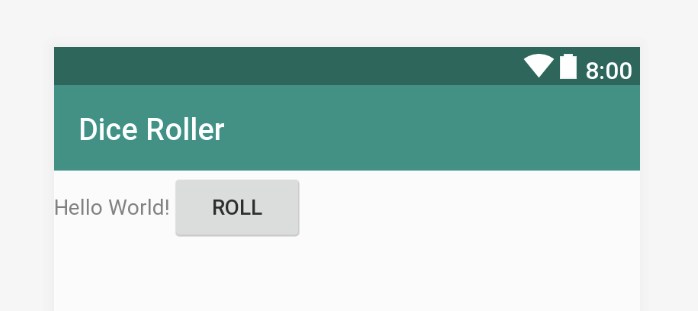
- คลิกแท็บข้อความเพื่อกลับไปที่เครื่องมือแก้ไข XML เพิ่มแอตทริบิวต์
android:orientationลงในแท็กLinearLayoutและกำหนดค่าเป็น"vertical"ตอนนี้องค์ประกอบ<LinearLayout>ควรมีลักษณะดังนี้
<LinearLayout
xmlns:android="http://schemas.android.com/apk/res/android"
android:layout_width="match_parent"
android:layout_height="wrap_content"
android:orientation="vertical"
tools:context=".MainActivity">LinearLayout view group จะจัดวางมุมมองที่ประกอบด้วยมุมมองหนึ่งต่อจากอีกมุมมองหนึ่งในบรรทัด ไม่ว่าจะเป็นแนวนอนในแถวเดียวหรือแนวตั้งในกอง ค่าเริ่มต้นคือแนวนอน เนื่องจากคุณต้องการให้ TextView ซ้อนอยู่เหนือ Button คุณจึงตั้งค่าการวางแนวเป็นแนวตั้ง ตอนนี้การออกแบบมีลักษณะดังนี้ โดยมีปุ่มอยู่ใต้ข้อความ
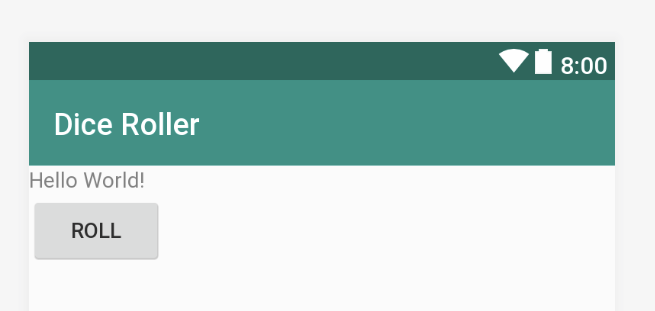
- เพิ่มแอตทริบิวต์
android:layout_gravityลงในทั้งTextViewและButtonแล้วกำหนดค่าเป็น"center_horizontal"ซึ่งจะจัดแนวทั้ง 2 มุมมองตามกึ่งกลางของแกนแนวนอน ตอนนี้องค์ประกอบ TextView และ Button ควรมีลักษณะดังนี้
<TextView
android:layout_width="wrap_content"
android:layout_height="wrap_content"
android:layout_gravity="center_horizontal"
android:text="Hello World!" />
<Button
android:layout_width="wrap_content"
android:layout_height="wrap_content"
android:layout_gravity="center_horizontal"
android:text="@string/roll_label" />- เพิ่มแอตทริบิวต์
android:layout_gravityลงในเลย์เอาต์เชิงเส้น และกำหนดค่าเป็น"center_vertical"ตอนนี้องค์ประกอบLinearLayoutควรมีลักษณะดังนี้
<LinearLayout
xmlns:android="http://schemas.android.com/apk/res/android"
xmlns:tools="http://schemas.android.com/tools"
android:layout_width="match_parent"
android:layout_height="wrap_content"
android:orientation="vertical"
android:layout_gravity="center_vertical"
tools:context=".MainActivity">- หากต้องการเพิ่มขนาดข้อความในมุมมองข้อความ ให้เพิ่มแอตทริบิวต์
android:textSizeลงในองค์ประกอบ<TextView>โดยมีค่าเป็น"30sp"ตัวย่อ sp ย่อมาจากพิกเซลที่รองรับการปรับขนาด ซึ่งเป็นหน่วยวัดสำหรับกำหนดขนาดข้อความโดยไม่ขึ้นอยู่กับคุณภาพการแสดงผลของอุปกรณ์ ตอนนี้องค์ประกอบ TextView ควรมีลักษณะดังนี้
<TextView
android:layout_width="wrap_content"
android:layout_height="wrap_content"
android:layout_gravity="center_horizontal"
android:textSize="30sp"
android:text="Hello World!" />- คอมไพล์และเรียกใช้แอป
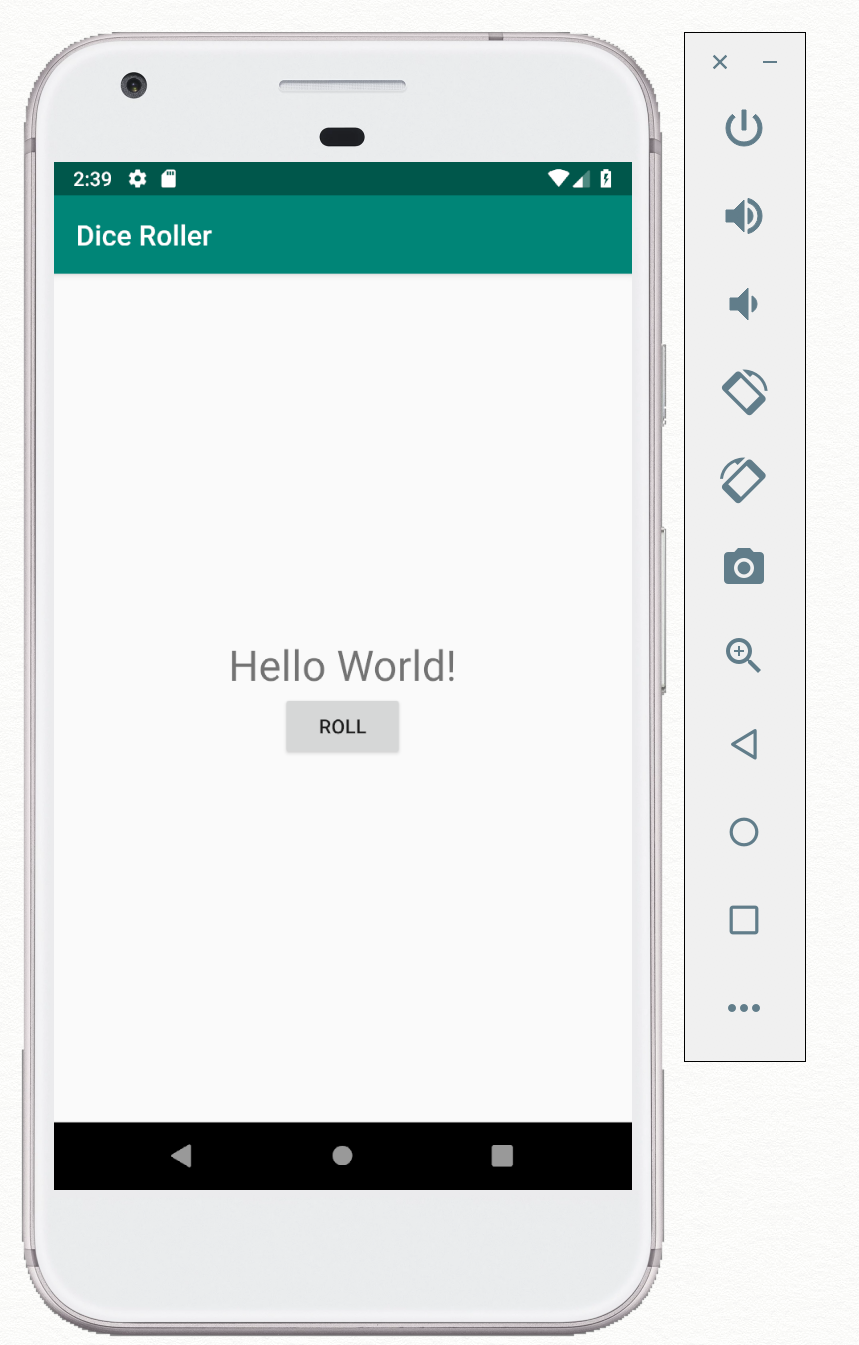
ตอนนี้ทั้งข้อความและปุ่มอยู่ในตำแหน่งที่เหมาะสม และมีข้อความขนาดใหญ่ขึ้นในมุมมองข้อความ ปุ่มนี้ยังไม่มีฟังก์ชันการทำงานใดๆ ดังนั้นจึงจะไม่มีอะไรเกิดขึ้นเมื่อคุณคลิก คุณจะดำเนินการในส่วนนั้นต่อไป
ขั้นตอนที่ 4: รับการอ้างอิงถึงปุ่มในโค้ด
โค้ด Kotlin ใน MainActivity มีหน้าที่กำหนดส่วนที่โต้ตอบได้ของแอป เช่น สิ่งที่จะเกิดขึ้นเมื่อคุณแตะปุ่ม หากต้องการเขียนฟังก์ชันที่จะทำงานเมื่อมีการคลิกปุ่ม คุณต้องรับการอ้างอิงไปยังออบเจ็กต์ปุ่มในเลย์เอาต์ที่ขยายใน MainActivity วิธีกำหนดการอ้างอิงไปยังปุ่ม
- กำหนดรหัสให้กับ
Buttonในไฟล์ XML - ใช้เมธอด
findViewById()ในโค้ดเพื่อรับการอ้างอิงไปยังViewที่มีรหัสเฉพาะ
เมื่อมีข้อมูลอ้างอิงถึงButtonมุมมองแล้ว คุณจะเรียกใช้เมธอดในมุมมองนั้นเพื่อเปลี่ยนมุมมองแบบไดนามิกขณะที่แอปทำงานได้ เช่น คุณสามารถเพิ่มตัวแฮนเดิลการคลิกที่จะเรียกใช้โค้ดเมื่อมีการแตะปุ่ม
- เปิด
activity_main.xmlไฟล์เลย์เอาต์ หากยังไม่ได้เปิด แล้วคลิกแท็บข้อความ - เพิ่มแอตทริบิวต์
android:idลงในปุ่ม แล้วตั้งชื่อ (ในกรณีนี้คือ "@+id/roll_button") ตอนนี้องค์ประกอบ<Button>จะมีลักษณะดังนี้
<Button
android:id="@+id/roll_button"
android:layout_width="wrap_content"
android:layout_height="wrap_content"
android:layout_gravity="center_horizontal"
android:text="@string/roll_label" />เมื่อสร้างรหัสสำหรับมุมมองในไฟล์เลย์เอาต์ XML แล้ว Android Studio จะสร้างค่าคงที่จำนวนเต็มที่มีชื่อของรหัสนั้นในคลาส R ที่สร้างขึ้น ดังนั้น หากคุณตั้งชื่อมุมมองเป็น roll_button Android Studio จะสร้างค่าคงที่จำนวนเต็มชื่อ roll_button ในคลาส R คำนำหน้า "@+id" สำหรับชื่อรหัสจะบอกคอมไพเลอร์ให้เพิ่มค่าคงที่รหัสนั้นลงในคลาส R รหัสมุมมองทั้งหมดในไฟล์ XML ต้องมีคำนำหน้านี้
- เปิด
MainActivityไฟล์ Kotlin ในonCreate()หลังจากsetContentView()ให้เพิ่มบรรทัดต่อไปนี้
val rollButton: Button = findViewById(R.id.roll_button)ใช้วิธี findViewById() เพื่อรับการอ้างอิง View สำหรับมุมมองที่คุณกำหนดไว้ในคลาส XML ในกรณีนี้ คุณจะได้รับButtonการอ้างอิงจากคลาส R และรหัส roll_button จากนั้นกำหนดการอ้างอิงนั้นให้กับตัวแปร rollButton
- โปรดสังเกตว่า Android Studio จะไฮไลต์คลาส
Buttonเป็นสีแดงและขีดเส้นใต้เพื่อระบุว่าเป็นการอ้างอิงที่ยังไม่ได้รับการแก้ไข และคุณต้องนำเข้าคลาสนี้ก่อนจึงจะใช้งานได้ นอกจากนี้ เคล็ดลับเครื่องมือที่ระบุชื่อคลาสที่มีคุณสมบัติครบถ้วนอาจปรากฏขึ้นด้วย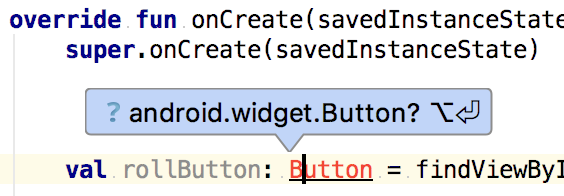
- กด
Alt+Enter(Option+Enterใน Mac) เพื่อยอมรับชื่อคลาสที่มีคุณสมบัติครบถ้วน
ขั้นตอนที่ 5: เพิ่มตัวแฮนเดิลการคลิกเพื่อแสดงข้อความป๊อปอัป
ตัวแฮนเดิลการคลิกคือเมธอดที่จะเรียกใช้ทุกครั้งที่ผู้ใช้คลิกหรือแตะองค์ประกอบ UI ที่คลิกได้ เช่น ปุ่ม คุณต้องมีสิ่งต่อไปนี้เพื่อสร้างตัวแฮนเดิลการคลิก
- เมธอดที่ดำเนินการบางอย่าง
setOnClickHandler()วิธีการที่เชื่อมต่อButtonกับเมธอดตัวแฮนเดิล
ในงานนี้ คุณจะได้สร้างเมธอดตัวแฮนเดิลการคลิกเพื่อแสดง Toast (ข้อความโทสต์คือข้อความที่ปรากฏขึ้นบนหน้าจอเป็นระยะเวลาสั้นๆ) คุณเชื่อมต่อเมธอดตัวแฮนเดิลการคลิกกับ Button
- ใน
MainActivityคลาสหลังonCreate()ให้สร้างฟังก์ชันส่วนตัวชื่อrollDice()
private fun rollDice() {
}- เพิ่มบรรทัดนี้ลงในเมธอด
rollDice()เพื่อแสดงToastเมื่อมีการเรียกใช้rollDice()
Toast.makeText(this, "button clicked",
Toast.LENGTH_SHORT).show()หากต้องการสร้างข้อความป๊อปอัป ให้เรียกใช้เมธอด Toast.makeText() วิธีนี้ต้องใช้ 3 สิ่งต่อไปนี้
- ออบเจ็กต์
Contextออบเจ็กต์Contextช่วยให้คุณสื่อสารและรับข้อมูลเกี่ยวกับสถานะปัจจุบันของระบบปฏิบัติการ Android ได้ คุณต้องมีContextที่นี่เพื่อให้ออบเจ็กต์Toastบอกให้ระบบปฏิบัติการแสดงข้อความแจ้งได้ เนื่องจากAppCompatActivityเป็นคลาสย่อยของContextคุณจึงใช้คีย์เวิร์ดthisสำหรับบริบทได้ - ข้อความที่จะแสดงที่นี่
"button clicked" - ระยะเวลาที่จะแสดงข้อความ
show()method ที่ส่วนท้ายจะแสดงข้อความป๊อปอัป
- ใน
onCreate()หลังจากเรียกใช้findViewById()ให้เพิ่มบรรทัดนี้เพื่อกำหนดrollDice()เป็นตัวแฮนเดิลการคลิกให้กับออบเจ็กต์rollButton
rollButton.setOnClickListener { rollDice() }ตอนนี้คำจำกัดความแบบเต็มของคลาส MainActivity จะมีลักษณะดังนี้
class MainActivity : AppCompatActivity() {
override fun onCreate(savedInstanceState: Bundle?) {
super.onCreate(savedInstanceState)
setContentView(R.layout.activity_main)
val rollButton: Button = findViewById(R.id.roll_button)
rollButton.setOnClickListener { rollDice() }
}
private fun rollDice() {
Toast.makeText(this, "button clicked",
Toast.LENGTH_SHORT).show()
}
}- คอมไพล์และเรียกใช้แอป ทุกครั้งที่คุณแตะปุ่ม ข้อความป๊อปอัปควรปรากฏขึ้น

ในงานนี้ คุณจะแก้ไขrollDice()เมธอดเพื่อเปลี่ยนข้อความในTextView สำหรับขั้นตอนแรก ให้เปลี่ยนข้อความจาก "Hello World!" เป็นสตริง "Dice Rolled!" สำหรับขั้นตอนที่ 2 ให้แสดงตัวเลขสุ่มระหว่าง 1 ถึง 6
ขั้นตอนที่ 1: แสดงสตริง
- เปิด
activity_main.xmlแล้วเพิ่มบัตรประจำตัวลงในTextView
android:id="@+id/result_text"- เปิด
MainActivityในrollDice()ให้แสดงความคิดเห็นในบรรทัดเพื่อแสดงToast - ใช้เมธอด
findViewById()เพื่อรับการอ้างอิงถึงTextViewตามรหัส กําหนดการอ้างอิงให้กับตัวแปรresultText
val resultText: TextView = findViewById(R.id.result_text)- กำหนดสตริงใหม่ให้กับพร็อพเพอร์ตี้
resultText.textเพื่อเปลี่ยนข้อความที่แสดง คุณสามารถเพิกเฉยต่อคำแนะนำในการแยกสตริงนั้นลงในทรัพยากรได้ เนื่องจากสตริงนี้เป็นสตริงชั่วคราว
resultText.text = "Dice Rolled!"- คอมไพล์และเรียกใช้แอป โปรดทราบว่าการแตะปุ่มกลิ้งจะอัปเดต
TextView
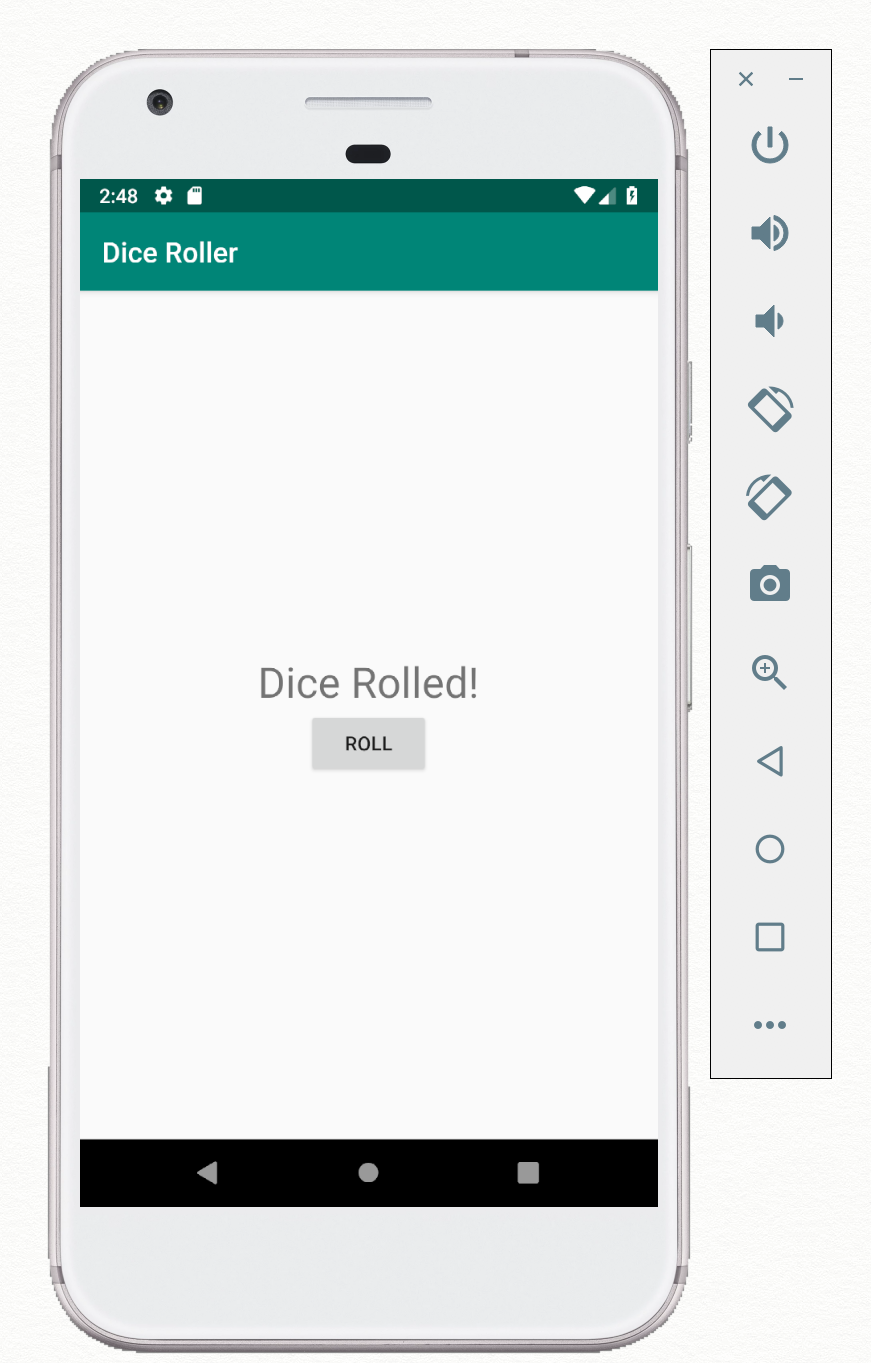
ขั้นตอนที่ 2: แสดงหมายเลขสุ่ม
สุดท้ายในงานนี้ คุณจะเพิ่มความสุ่มให้กับการคลิกปุ่มเพื่อจำลองการทอยลูกเต๋า ทุกครั้งที่คลิกหรือแตะปุ่ม โค้ดจะเลือกหมายเลขสุ่มตั้งแต่ 1 ถึง 6 และอัปเดต TextView การสร้างตัวเลขสุ่มไม่ได้เจาะจงเฉพาะ Android และคุณใช้คลาส Random เพื่อดำเนินการดังกล่าว
- ที่ด้านบนของเมธอด
rollDice()ให้ใช้เมธอดRandom.nextInt()เพื่อรับตัวเลขสุ่มระหว่าง 1 ถึง 6
val randomInt = Random().nextInt(6) + 1- ตั้งค่าพร็อพเพอร์ตี้
textเป็นค่าของจำนวนเต็มแบบสุ่มเป็นสตริง
resultText.text = randomInt.toString()- คอมไพล์และเรียกใช้แอป ทุกครั้งที่คุณแตะปุ่มทอย หมายเลขในมุมมองข้อความจะเปลี่ยนไป
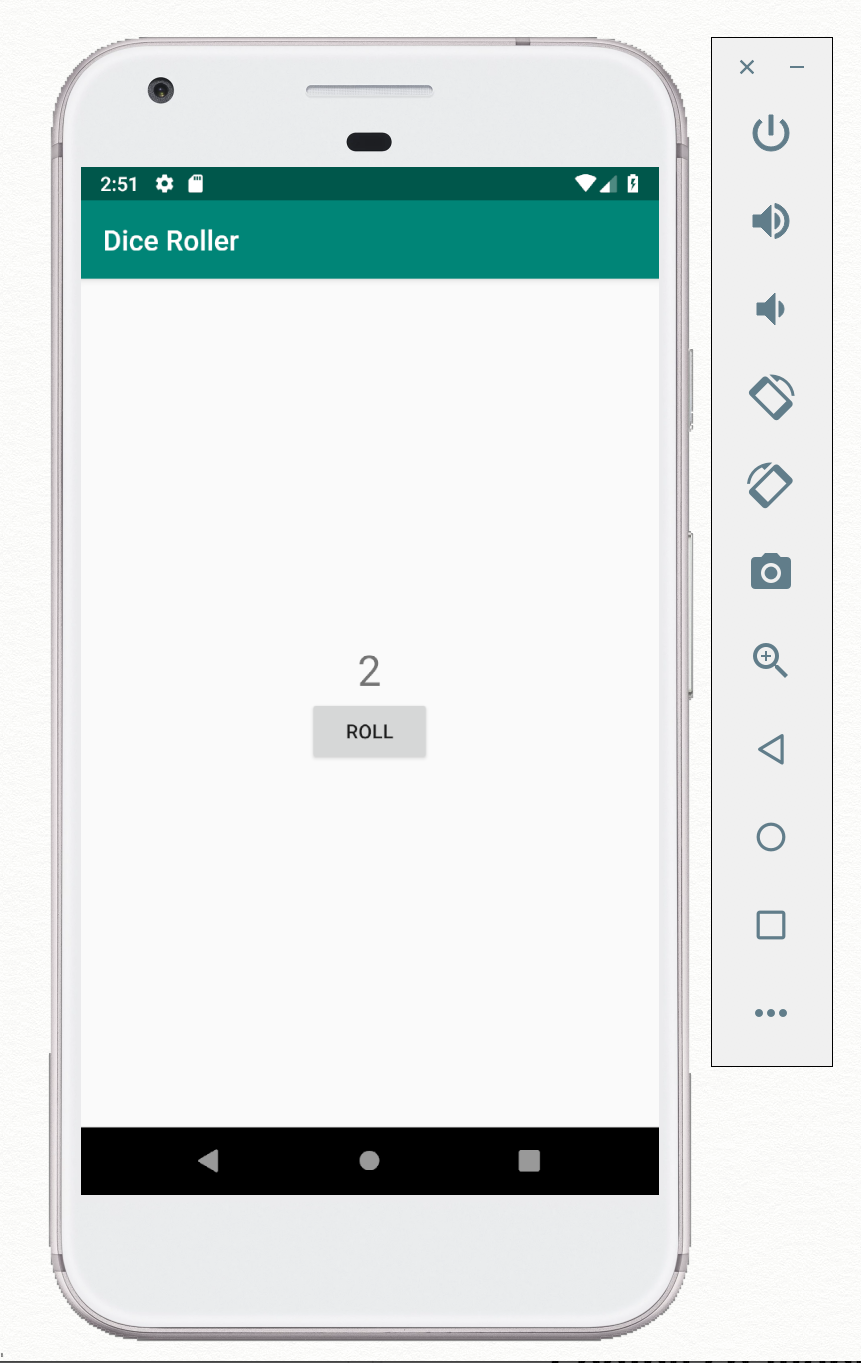
โปรเจ็กต์ Android Studio: DiceRoller
โจทย์: เพิ่มปุ่มที่ 2 ลงในแอปโดยมีป้ายกำกับว่า "นับขึ้น" ซึ่งจะปรากฏใต้ปุ่มหมุน เมื่อแตะ ปุ่มนับขึ้นควรรับค่าปัจจุบันของมุมมองข้อความผลลัพธ์ เพิ่ม 1 ลงในค่าดังกล่าว และอัปเดตมุมมองข้อความ โปรดตรวจสอบว่าคุณได้จัดการกรณีข้อยกเว้นต่อไปนี้
- หากมุมมองข้อความผลลัพธ์ยังไม่มีตัวเลข (กล่าวคือ หากมุมมองข้อความยังคงมีสตริง "Hello World" เริ่มต้น) ให้ตั้งค่าข้อความผลลัพธ์เป็น 1
- หากหมายเลขเป็น 6 อยู่แล้ว ก็ไม่ต้องดำเนินการใดๆ
โค้ดโซลูชันของโจทย์การเขียนโค้ด
โปรเจ็กต์ Android Studio: DiceRoller-challenge
กิจกรรม
MainActivityเป็นคลาสย่อยของAppCompatActivityซึ่งเป็นคลาสย่อยของActivityActivityเป็นคลาสหลักของ Android ที่รับผิดชอบในการวาด UI ของแอป Android และรับเหตุการณ์อินพุต- กิจกรรมทั้งหมดมีไฟล์เลย์เอาต์ที่เกี่ยวข้อง ซึ่งเป็นไฟล์ XML ในทรัพยากรของแอป ไฟล์เลย์เอาต์จะตั้งชื่อตามกิจกรรม เช่น
activity_main.xml - เมธอด
setContentView()ในMainActivityจะเชื่อมโยงเลย์เอาต์กับกิจกรรม และขยายเลย์เอาต์เมื่อสร้างกิจกรรม - การขยายเลย์เอาต์คือกระบวนการที่เปลี่ยนมุมมองที่กำหนดไว้ในไฟล์เลย์เอาต์ XML ให้เป็นออบเจ็กต์มุมมอง Kotlin ในหน่วยความจำ (หรือ "ขยาย" ให้เป็นออบเจ็กต์มุมมอง Kotlin ในหน่วยความจำ) เมื่อเกิดการขยายเลย์เอาต์แล้ว
Activityจะวาดออบเจ็กต์เหล่านี้ลงในหน้าจอและแก้ไขแบบไดนามิกได้
ยอดดู
- องค์ประกอบ UI ทั้งหมดในเลย์เอาต์ของแอปเป็นคลาสย่อยของคลาส
Viewและเรียกว่ามุมมองTextViewและButtonเป็นตัวอย่างของมุมมอง - องค์ประกอบ
Viewสามารถจัดกลุ่มภายในViewGroupได้ กลุ่มมุมมองทําหน้าที่เป็นคอนเทนเนอร์สําหรับมุมมองหรือกลุ่มมุมมองอื่นๆ ภายในLinearLayoutเป็นตัวอย่างของกลุ่มมุมมองที่จัดเรียงมุมมองเป็นเส้นตรง
ดูแอตทริบิวต์
- แอตทริบิวต์
android:layout_widthและandroid:layout_heightระบุน้ำหนักและความสูงของมุมมอง ค่าmatch_parentจะขยายมุมมองให้มีความกว้างหรือความสูงเท่ากับคอนเทนเนอร์หลัก ค่าwrap_contentจะย่อขนาดมุมมองให้พอดีกับเนื้อหาของมุมมอง - แอตทริบิวต์
android:textระบุข้อความที่มุมมองควรแสดง (หากมุมมองนั้นแสดงข้อความ) สำหรับปุ่มandroid:textคือป้ายกำกับปุ่ม - แอตทริบิวต์
android:orientationในกลุ่มมุมมองLinearLayoutจะจัดเรียงองค์ประกอบมุมมองที่มีอยู่ ค่าhorizontalจะจัดเรียงมุมมองจากซ้ายไปขวา ค่าverticalจะจัดเรียงมุมมองจากบนลงล่าง - แอตทริบิวต์
android:layout_gravityจะกำหนดตำแหน่งของมุมมองและองค์ประกอบย่อยทั้งหมดของมุมมองนั้น - แอตทริบิวต์
android:textSizeจะกำหนดขนาดของข้อความในมุมมองข้อความ ระบบจะระบุขนาดข้อความในหน่วย sp (พิกเซลที่รองรับการปรับขนาด) การใช้หน่วย sp ช่วยให้คุณปรับขนาดข้อความได้โดยไม่ขึ้นอยู่กับคุณภาพการแสดงผลของอุปกรณ์
Strings
- แนวทางปฏิบัติแนะนำคือการใช้ทรัพยากรสตริงแทนการเขียนสตริงแบบฮาร์ดโค้ดในเลย์เอาต์
- ทรัพยากรสตริงจะอยู่ในไฟล์
values/res/string.xml - หากต้องการแยกสตริง ให้ใช้
Alt+Enter(Option+Enterใน Mac) เลือกแยกทรัพยากรสตริงจากเมนูป๊อปอัป
การใช้มุมมอง
- หากต้องการเชื่อมต่อโค้ด Kotlin กับ View ที่คุณกำหนดไว้ในเลย์เอาต์ คุณต้องรับการอ้างอิงไปยังออบเจ็กต์ View หลังจากที่ View ได้รับการขยายแล้ว กำหนดรหัส (
android:id) ให้กับมุมมองในเลย์เอาต์ จากนั้นใช้วิธีfindViewById()เพื่อรับออบเจ็กต์มุมมองที่เชื่อมโยง - เมื่อสร้างรหัสสำหรับมุมมองในไฟล์เลย์เอาต์ XML แล้ว Android Studio จะสร้างค่าคงที่จำนวนเต็มที่มีชื่อของรหัสนั้นในคลาส
Rที่สร้างขึ้น จากนั้นคุณจะใช้การอ้างอิงR.idนั้นในเมธอดfindViewById()ได้ - คุณตั้งค่าแอตทริบิวต์ของออบเจ็กต์ View ในโค้ด Kotlin ได้โดยตรงตามชื่อพร็อพเพอร์ตี้ ตัวอย่างเช่น ข้อความในมุมมองข้อความกำหนดโดยแอตทริบิวต์
android:textใน XML และกำหนดโดยพร็อพเพอร์ตี้textใน Kotlin - ตัวแฮนเดิลการคลิกคือเมธอดที่เรียกใช้เมื่อผู้ใช้คลิกหรือแตะองค์ประกอบ UI หากต้องการแนบเมธอดตัวแฮนเดิลการคลิกกับ View เช่น ปุ่ม ให้ใช้เมธอด
setOnClickListener()
การใช้ข้อความป๊อปอัป
ข้อความโทสต์คือมุมมองที่แสดงข้อความอย่างง่ายในหน้าต่างป๊อปอัปขนาดเล็กแก่ผู้ใช้
หากต้องการสร้างข้อความป๊อปอัป ให้เรียกใช้เมธอด Factory makeText() ในคลาส Toast โดยมีอาร์กิวเมนต์ 3 รายการ ดังนี้
- บริบทของแอป
Activity - ข้อความที่จะแสดง เช่น ทรัพยากรสตริง
- ระยะเวลา เช่น
Toast.LENGTH_SHORT
หากต้องการแสดงข้อความโทสต์ ให้เรียกใช้ show()
หลักสูตร Udacity:
เอกสารประกอบสำหรับนักพัฒนาแอป Android
- พบกับ Android Studio
- เลย์เอาต์
ViewButtonTextView- ภาพรวมของแหล่งข้อมูลแอป
- ภาพรวมของเหตุการณ์อินพุต
findViewById()setOnClickListener()Context
อื่นๆ:
ส่วนนี้แสดงรายการการบ้านที่เป็นไปได้สำหรับนักเรียน/นักศึกษาที่กำลังทำ Codelab นี้เป็นส่วนหนึ่งของหลักสูตรที่สอนโดยผู้สอน ผู้สอนมีหน้าที่ดำเนินการต่อไปนี้
- มอบหมายการบ้านหากจำเป็น
- สื่อสารกับนักเรียนเกี่ยวกับวิธีส่งงานที่ได้รับมอบหมาย
- ให้คะแนนงานการบ้าน
ผู้สอนสามารถใช้คำแนะนำเหล่านี้ได้มากน้อยตามที่ต้องการ และควรมีอิสระในการมอบหมายการบ้านอื่นๆ ที่เห็นว่าเหมาะสม
หากคุณกำลังทำ Codelab นี้ด้วยตนเอง โปรดใช้แบบฝึกหัดเหล่านี้เพื่อทดสอบความรู้ของคุณ
เปลี่ยนแอป
เปิดแอป DiceRoller เพิ่มปุ่มที่มีป้ายกำกับว่า "รีเซ็ต" ลงในแอป ซึ่งจะปรากฏใต้ปุ่มทอย ให้ปุ่มนั้นรีเซ็ตมุมมองข้อความผลลัพธ์เป็น 0
ตอบคำถามต่อไปนี้
คำถามที่ 1
เมธอดใดใน Activity ขยายเลย์เอาต์ของแอปและทำให้มุมมองของแอปพร้อมใช้งานเป็นออบเจ็กต์
onCreate()setClickListener()setContentView()show()
คำถามที่ 2
คุณใช้แอตทริบิวต์มุมมองใดในการตั้งค่าความกว้างของมุมมองเพื่อให้ปรับให้พอดีกับเนื้อหา
android:view_width="wrap"android:layout_width="wrap_content"android:layout_height="wrap_content"android:layout_width="match_parent"
ส่งแอปเพื่อรับการจัดประเภท
ตรวจสอบว่าแอปมีสิ่งต่อไปนี้
- เลย์เอาต์ของแอปควรมีมุมมองข้อความ 1 รายการและปุ่ม 2 ปุ่ม
- โค้ดของแอปควรตั้งค่าตัวแฮนเดิลการคลิก 2 รายการ โดยรายการหนึ่งสำหรับปุ่มแต่ละปุ่ม
- ตัวแฮนเดิลการคลิกที่รีเซ็ตมุมมองข้อความควรกำหนดพร็อพเพอร์ตี้ข้อความเป็น 0
เริ่มบทเรียนถัดไป:
ดูลิงก์ไปยัง Codelab อื่นๆ ในหลักสูตรนี้ได้ที่หน้า Landing Page ของ Codelab หลักพื้นฐานของ Android Kotlin

